Cara Konfigurasi Share Hosting Menggunakan Plesk
Assalamualaikum Warrahmatullahi Wabarakatuh
Apa itu Hosting ?
Hosting merupakan Istilah untuk jasa penyewaan server Internet untuk keperluan website dan email. Pemakai umum menyewa jasa hosting kepada penyedia hosting seperti IDCloudHost dan mendapatkan account hosting (sejumlah ruang disk, account email, akses shell/FTP, dll) dan dapat mengupload file-file website yang kemudian nanti dapat dilihat oleh pengunjung website. Bisa disebut juga web hosting, karena umumnya selalu berkaitan dengan website, walaupun bisa saja ada layanan hosting yang khusus email saja (email hosting), akses telnet/SSH/shell saja (shell hosting), dsb.
Apa itu shared hosting?
Shared hosting adalah layanan hosting di mana sebuah account hosting ditaruh bersama-sama beberapa account hosting lain dalam satu server yang sama, dan memakai services bersama-sama. Keuntungan shared hosting adalah harganya yang murah.
Sementara Dedicated Hosting adalah layanan hosting di mana sebuah server yang dipakai oleh 1 account (atau 1 website, 1 klien) saja. Keuntungannya adalah performa dan privasi yang lebih baik, karena server tidak dipakai oleh pihak ketiga. Terdiri dari Colocation (di mana mesin disediakan oleh klien sendiri dan ditaruh di data center penyedia hosting) dan Dedicated Server (di mana mesin disediakan oleh pihak penyedia hosting).
Apa saja yang didapat dari hosting?
Dengan berlangganan account hosting pada penyedia hosting, Anda biasanya mendapatkan nama domain, sejumlah ruang disk yang bisa diisi dengan file-file Anda, alamat/account email. Sehingga Anda dapat membuat website dan berinteraksi dengan pengunjung website dan/atau staf Anda menggunakan website dan email.(Source : Disini)
Langkah-Langkah Konfigurasi
- Log in ke plesk terlebih dahulu dengan buka https://Ipserver:8443/ di web browser Anda
- Buatlah 1 domain yang sudah dibeli sebelumnya. Ini adalah domain yang sebelumnya sudah terbuat
- Tambahkan subdomain dengan menklik "Add Subdomain"
- Lalu isikan subdomain yang kamu inginkan bebas namanya apa saja misalnya disini wordpress.radi.net
- Selanjutnya tambahkan sebuah user account pada plesk yang digunakan sebagai user untuk subdomainnya
- Isikan alamat email dan masukan password dan username. Perlu diinget password haruslah kombinasi huruf,angka,dan beberapa karakter agar terenkripsi dengan baik
- Pengguna akun yang kedua berhasil dibuat namun akun kedua hak akses tidak sama seperti administrator karena role akun kedua telah diatur menjadi application user
- Tahap selanjutnya adalah meninstall wordpress di subdomain yang telah dibuat sebelumnya. Klik website & domains scroll ke bawah lalu klik application pada sub domainnya
- Cara meninstall wordpress terdapat 3 cara yaitu install ini berdasarkan username dan password digenerate secara otomatis. yang kedua custom pada opsi ini bisa membuat username dan password sendiri dan yang ketiga version opsi ini berdasarkan versi yang diinginkan. Pilihlah custom saja
- Proses download wordpress sedang berlangsung
- Setelah Anda membaca persetujuan lisensinya beri tanda ceklis di klik i accept bla bla bla. Kemudian Anda harus mengisi username dan password dimana hal itu digunakan untuk login ke wordpressnya.
- Isikan email aktif admin dan site name yang nantinya menjadi laman depan wordpress. Database name juga isi untuk database wordpress. Username dan Password juga isi untuk login ke wordpress
- Instalasi wordpress di subdomain sudah selesai selanjutnya masukan username dan password yang sudah dibuat sebelumnya. Hal ini belum bisa digunakan karena belum didaftarkan zona editor
- Tunggu propagasi DNS dimana propagasi DNS adalah proses pencatatan domain/subdomain di dns internet yang ada di seluruh dunia.Biasanya 2x24 jam. Cek alamat subdomainnya yang telah didaftarkan sebelumnya dengan webbrowser dengan memasukan alamat wordpress.namadomain
TUGAS
1. Pembuatan subdomain dengan menggunakan control panel plesk dengan 2 buah subdomain
- Klik tab menu "Website and Domain" lalu klik add subdomain
- Masukan name sub domainnya dan pilih domain induknya,lakukan hal yang sama untuk domain subdomain kedua dengan ketentuan nama subdomain yang berbeda namun domain induk yang sama
2. Buat 2 buah account email dimana email tersebut menjadi pengirim dan penerima
- Buatlah 2 buah alamat email yang satu buat penerima yang satu buah pengirim.Alamat email tersebut harus dengan akhiran @namadomain,
- Buka web browser Anda dengan alamat "webmail.namadomain". Masukan email yang ingin mengirim sebuah mail dan masukan juga passwordnya
- Klik tab menu surat dan pilih new messange untuk membuat sebuah pesan. Masukan tujuan email tersebut dan isikan subject serta isi suratnya.
- Cek email tersebut di email penerima dengan masuk menggunakan email penerima
- Klik tab surat lalu klik inbox surat. Apakah surat sudah sampai?? jika ada maka sudah berhasil






















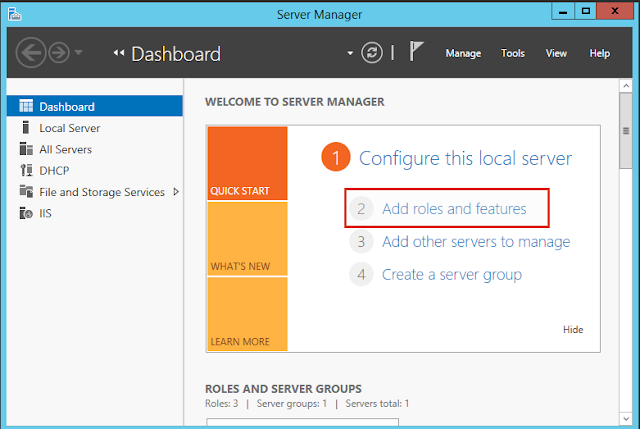
Komentar
Posting Komentar